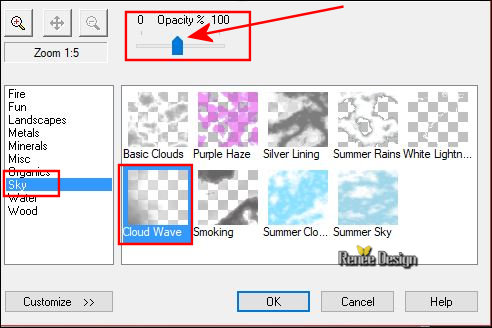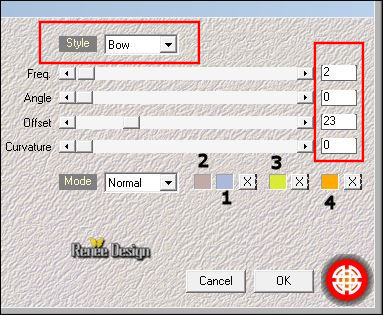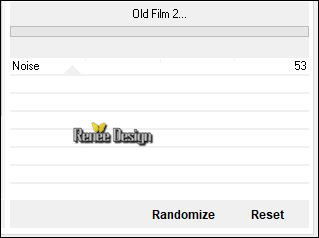|
Wir fangen die Lektion an.
Meine Schokolade Garten 
 - Materialeigenschaften: Setzte die VG-Farbe auf# acb9da= Nr 1 -Setze die HG-Farbe auf #c0aba7= Nr 2 - Materialeigenschaften: Setzte die VG-Farbe auf# acb9da= Nr 1 -Setze die HG-Farbe auf #c0aba7= Nr 2
1.
Öffne das Bild ‘’ Fond_Dans_mon_jardin...’’Fenster Duplizieren !! Auf diesem Hintergrundbild werden wir arbeiten- Hintergrundebene umwandeln = Raster 1
2.
Effekte- Plugins – XR Xtras- Elemental /Sky/Cloud
wave-Einstellung -Opacity wie im Screen zu sehen
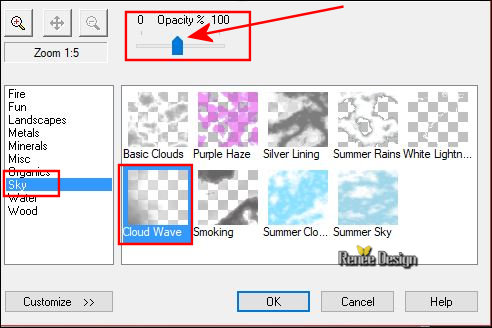
3.
Bild - Spiegeln - Horizontal Spiegeln ( Bild - Spiegeln in älteren PSP Versionen)
4. Effekte- Plugins– – XR Xtras- Elemental (wie eingestellt )
5.
Effekte- Plugins– ICNET FILTERS /Unlimited - Noise Filters -X-Noise auf
193
6.
Ebenen-Neue Rasterebene
7.
Effekte- Plugins– Medhi – Wavy Lab
1.1 mit diesen Einstellungen
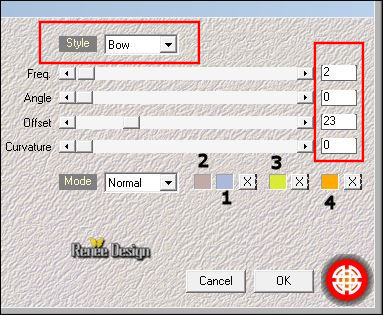
8.
Einstellen/Anpassen-Unschärfe- Gaußsche Unschärfe: Radius 65
9.Ebenen- Neue Maskenebene aus Bild und wähle: ‘’
Renee_Masques_Paques_1’’

-Effekte-Kanteneffekte- Nachzeichnen
-Ebenen- Zusammenführen- Gruppe zusammenfassen
10.
Effekte - 3D Effekte - Schlagschatten: 5/4/50/2 schwarz
11.
Auswahl-Ändern-Verkleinern mit 50% (Größe aller Ebenen anpassen - NICHT aktiviert)
12.
Ebenen- Eigenschaften-Stelle den Mischmodus der Ebene auf " Überzug "
-
Verschieben sie es nach links unten
13.
Ebenen-Neue Rasterebene
14.
Auswahl- Auswahl laden/speichern - Auswahl laden aus Datei und wähle Auswahl:
‘’Dans_mon_jardin_1’’
15.
Aktivieren Sie Ihr Farbverlaufswerkzeug und füllen sie die Auswahl mit der VG-Farbe #acb9da
16.
Effekte- Plugins – Unlimited – VideoRave - Old Film
2...
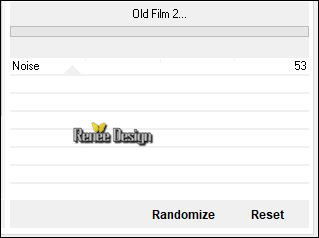
Auswahl aufheben
17. Effekte - 3D Effekte - Schlagschatten: 1/1/100/1 schwarz
- Aktiviere die unsterste Ebene in der Ebenenpalette=Raster 1
18. Öffne die Tube ‘’Dans_mon_jardin_herbes.png’’
- Bearbeiten- Kopieren - Aktivieren Sie ihr Bild-Bearbeiten -Als neue Ebene einfügen
- Verschieben sie es nach unten an den Rand
- Aktiviere die unterste Ebene in der Ebenenpalette=Raster 1
- Eigenschaften Vordergrund: Setze die VG-Farba auf #d9eb37= Nr
3
19. Ebenen-Neue Rasterebene
20. Aktivieren Sie Ihr Farbverlaufswerkzeug und fülle die Ebene mit der VG-Farbe#d9eb37= Nr
3
21. Ebenen- Neue Maskenebene aus Bild und wähle:Ildiko_create_mask_2016_08.jpg ‘’

-Ebenen- Zusammenführen- Gruppe zusammenfassen
22. Effekte - 3D Effekte - Schlagschatten: 1/1/25/1 schwarz
- Aktiviere die oberste Ebene in der Ebenenpalette
23. Öffne die Tube ‘’ Dans_mon_jardin_texte.png’’
- Bearbeiten- Kopieren - Aktivieren Sie ihr Bild-Bearbeiten -Als neue Ebene einfügen und verschieben sie es nach rechts
24. Öffne die Tube ‘’ Dans_mon_jardin_oeufs.png’’
- Bearbeiten- Kopieren - Aktivieren Sie ihr Bild-Bearbeiten -Als neue Ebene einfügen
- Verschieben sie es nach rechts unten
25. Ebenen-Neue Rasterebene
26.
Auswahl- Auswahl laden/speichern - Auswahl laden aus Datei und wähle Auswahl:
‘’Dans_mon_jardin_2’’
27.Setze die VG-Farbe auf #ffffff
-Aktivieren Sie Ihr Farbverlaufswerkzeug und füllen sie die Auswahl mit der VG-Farbe #ffffff
Auswahl aufheben
28.
Effekte - 3D Effekte - Schlagschatten wie eingestellt
29.
Öffne die Tube ‘’
Dans_mon_jardin_Lapin.png’’
-
Bearbeiten- Kopieren - Aktivieren Sie ihr Bild-Bearbeiten -Als neue Ebene einfügen
-
Verschieben sie es an ihren Platz
30.
Öffne die Tube ‘’
Dans_mon_jardin_chocolats’’
-
Bearbeiten- Kopieren - Aktivieren Sie ihr Bild-Bearbeiten -Als neue Ebene einfügen
-
Verschieben sie es nach links unten
31. Bild - Rand hinzufügen mit 1 pixel #acb9da= Nr
1
32.Bild - Rand hinzufügen mit 45 pixels #ffffff
33.
Öffne die Tube TEXT – Bearbeiten- Kopieren -Aktivieren Sie ihr Bild-Bearbeiten -Als neue Ebene einfügen und verschieben sie es nach unten an den Rand
34.
Ebenen- Zusammenführen- Alle zusammenfassen
- Speichern als JPG
Ich hoffe es hat Ihnen genau soviel Spaß gemacht wie mir es zu schreiben.
Renée
Diese Lektion wurde von Renée geschrieben am 5 Januar 2018
Ausgabe
2018
*
Jede Ähnlichkeit wie mit anderen Lektionen ist rein zufällig . *
* Vergessen sie bitte unsere Übersetzer , Tubers und Skripteverfasser nicht und bedanken sie sich für ihre mühevolle Arbeit.
Danke schön
Renée
*
| 


 Übersetzungen
Übersetzungen 




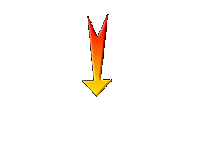

 Wenn Sie dieses Logo sehen dann müßen die Filter Importieren im Unlimited
Wenn Sie dieses Logo sehen dann müßen die Filter Importieren im Unlimited


 - Materialeigenschaften: Setzte die VG-Farbe auf# acb9da= Nr 1 -Setze die HG-Farbe auf #c0aba7= Nr 2
- Materialeigenschaften: Setzte die VG-Farbe auf# acb9da= Nr 1 -Setze die HG-Farbe auf #c0aba7= Nr 2